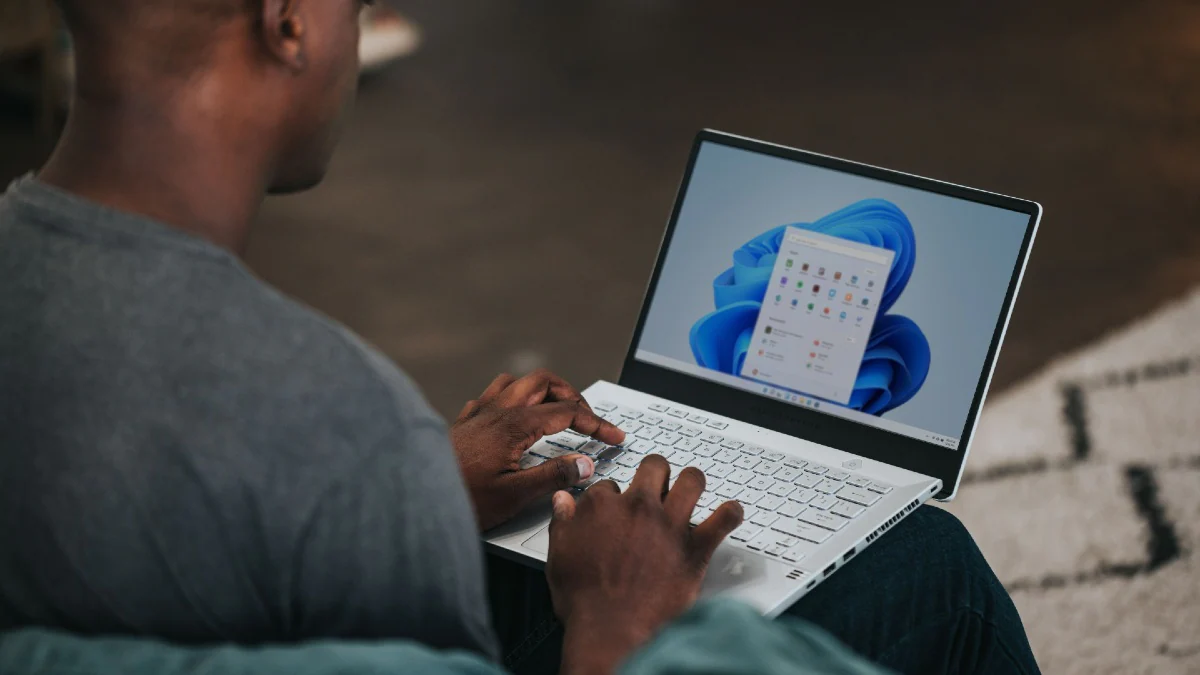نحوه ارسال در پینترست
Pinterest برای الهام بخشیدن به پروژه خلاقانه بعدی، رویداد ویژه یا به طور کلی زندگی شما طراحی شده است. و گم شدن در مرور پست های دیگران (به نام پین) بسیار آسان است. اما اگر در حین استفاده از Pinterest، بخواهید پین های خود را برای اشتراک گذاری ایجاد کنید، چه؟ تو می توانی. و چه از رایانه یا دستگاه تلفن همراه استفاده کنید، بسیار آسان است.
در این راهنما، نحوه ایجاد دو نوع پست Pinterest را به شما نشان خواهیم داد: پین یا پین ایده. پینها معمولاً پستهای تصویری هستند که ممکن است شامل پیوندهایی به یک وبسایت خارجی باشد و پینهای ایده معمولاً نمایشهای اسلاید با چندین تصویر یا ویدیو هستند. ما به شما نحوه ایجاد هر دو را با دستورالعمل هایی در مورد نحوه انجام آن از طریق وب سایت دسکتاپ Pinterest و برنامه تلفن همراه نشان خواهیم داد.
نحوه ارسال در Pinterest: یک پین در شبکه دسکتاپ ایجاد کنید
اگر ترجیح می دهید پین ها را از طریق وب سایت دسکتاپ Pinterest ایجاد کنید، می توانید. برای این کار فقط از مراحل زیر استفاده کنید.
مرحله ی 1: مرورگر وب خود را باز کنید و به Pinterest.com بروید. سپس اگر قبلاً وارد حساب کاربری خود نشده اید وارد شوید.
گام 2: در گوشه بالا سمت چپ، را انتخاب کنید ایجاد کردن گزینه ای از منوی کشویی از منوی ظاهر شده، را انتخاب کنید یک پین ایجاد کنید.
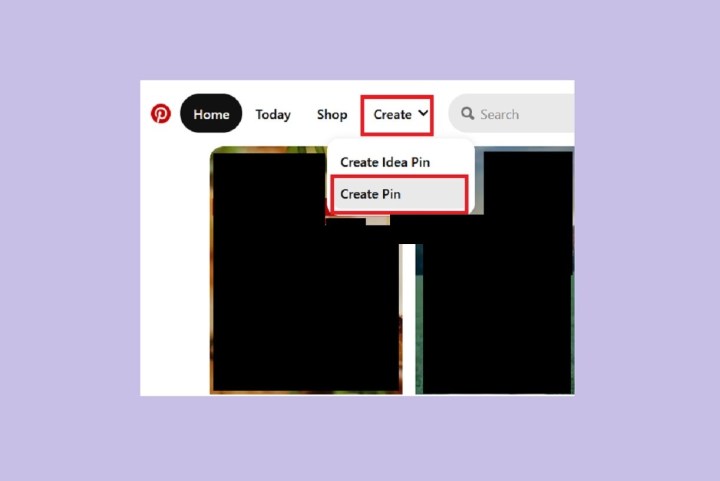
اسکرین شات
مرحله 3: اکنون باید به صفحه Pin-builder نگاه کنید. در این صفحه می توانید یک تصویر را بکشید و رها کنید یا یک تصویر را در کادر خاکستری سمت چپ آپلود کنید.
شما هم می توانید انتخاب کنید ذخیره از سایت برای انتخاب یک عکس از وب سایتی که برای آن پین ایجاد می کنید. (این کار به طور خودکار پینی ایجاد میکند که شامل پیوند وبسایت میشود.) در مرحله بعد، یک عنوان و متن جایگزین برای پین خود اضافه میکنید، از منوی کشویی در گوشه سمت راست بالای سازنده Pin، یک تابلوی Pinterest را برای پین کردن آن انتخاب کنید. ، شرح آن را در آن بنویسید به همه بگویید پین شما در مورد چیست فیلد و سپس انتخاب کنید صرفه جویی.
اگر از سایتی ذخیره نمی کنید، باید تصویری را همانطور که در بالا توضیح داده شد آپلود کنید، یک عنوان برای پین خود اضافه کنید، یک پیوند در کادر مشخص شده اضافه کنید. پیوند هدف را اضافه کنیدمتن جایگزین را به تصویر خود اضافه کنید، توضیحات پین را در آن بنویسید به همه بگویید پین شما در مورد چیست و سپس از منوی کشویی که در گوشه سمت راست بالای Pin Builder قرار دارد، تابلوی Pinterest را که میخواهید پین خود را در آن پست کنید، انتخاب کنید. سپس انتخاب کنید صرفه جویی.
و بس!
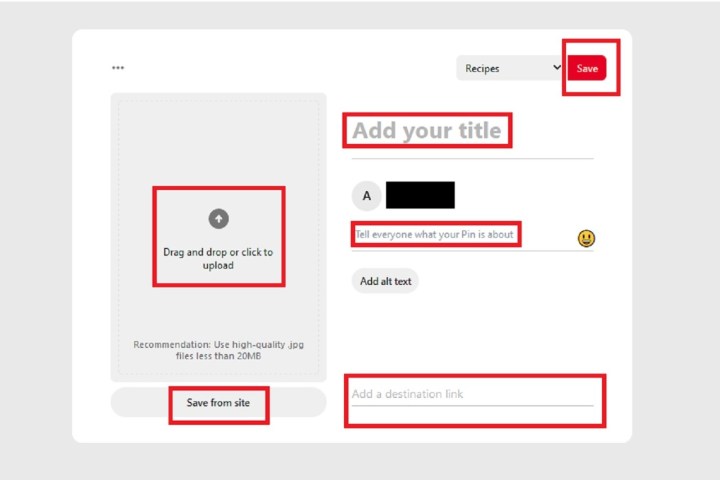
اسکرین شات
نحوه ارسال به Pinterest: با استفاده از برنامه تلفن همراه یک پین ایجاد کنید
ایجاد پین در اپلیکیشن موبایل نیز امکان پذیر است. در اینجا نحوه انجام آن آمده است:
مرحله ی 1: برنامه Pinterest را در دستگاه تلفن همراه خود باز کنید.
گام 2: از سری نمادهای پایین صفحه، نماد خود را انتخاب کنید مشخصات نمادی که به طور مبهم شبیه یک شخص است.
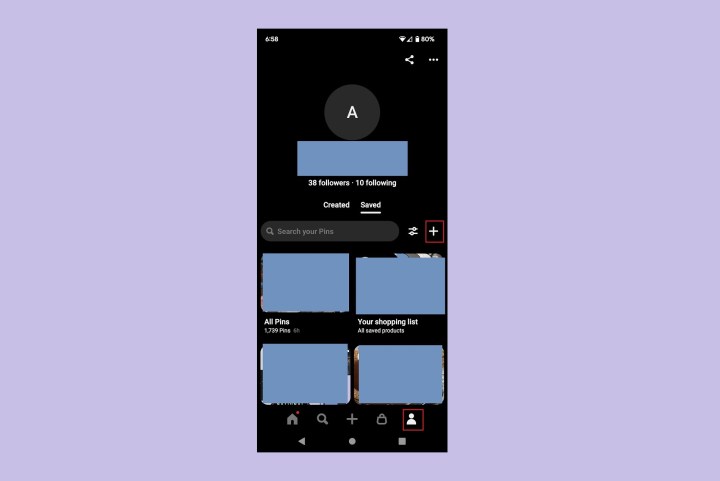
اسکرین شات
مرحله 3: انتخاب کنید علامت مثبت و از منوی ظاهر شده انتخاب کنید پین.
(در این مرحله ممکن است نیاز به انتخاب داشته باشید اجازه می دهد برای دادن مجوز به برنامه برای دسترسی به عکس ها، فیلم ها و غیره)
مرحله 4: در صفحه بعدی، عکسی را که می خواهید به پین خود اضافه کنید، انتخاب کنید. شما هم می توانید انتخاب کنید دوربین برای گرفتن عکس یا ضبط ویدیو برای پین خود، یا می توانید انتخاب کنید کره زمین نماد اضافه کردن پین از طریق URL وب سایت.
هنگامی که تصویر خود را انتخاب کردید، انتخاب کنید بعدی.
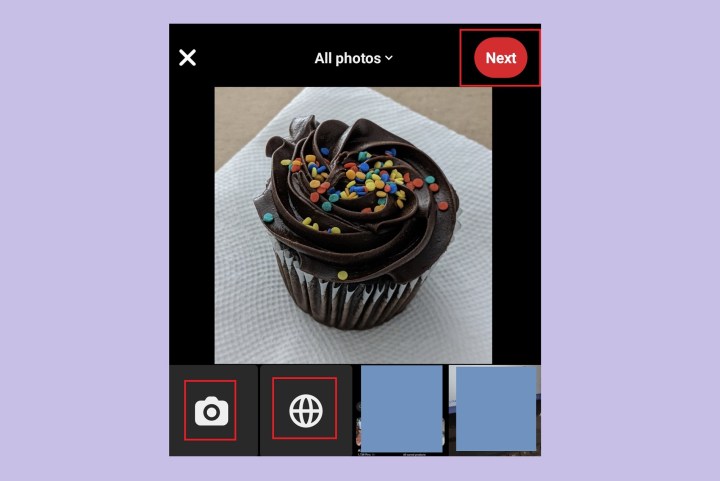
اسکرین شات
مرحله 5: بر یک پین ایجاد کنید صفحه، فرم ارائه شده را با تمام جزئیات مهم در مورد پین خود پر کنید: عنوان، شرح، وب سایت مقصدو متن جایگزین
پس از پر کردن همه چیز، انتخاب کنید بعدی.
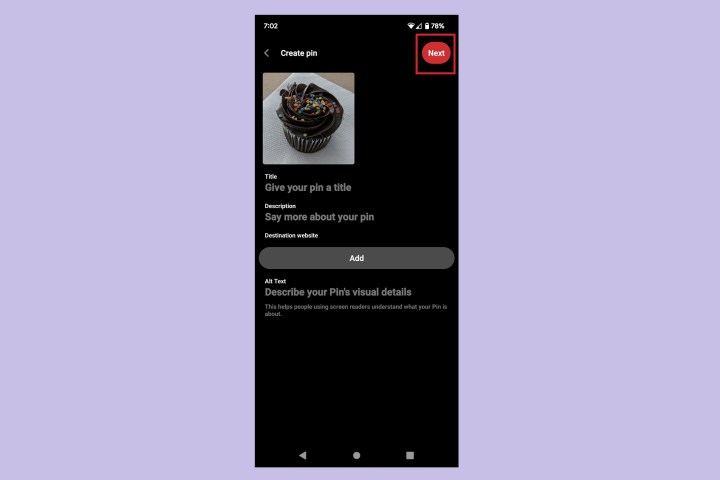
اسکرین شات
مرحله 6: بر صرفه جویی در هیئت مدیره از منوی پاپ آپی که ظاهر می شود، تابلوی Pinterest را که می خواهید پین جدید خود را در آن ذخیره کنید، انتخاب کنید.
این است! شما به تازگی یک پین در برنامه تلفن همراه Pinterest ایجاد کرده اید.
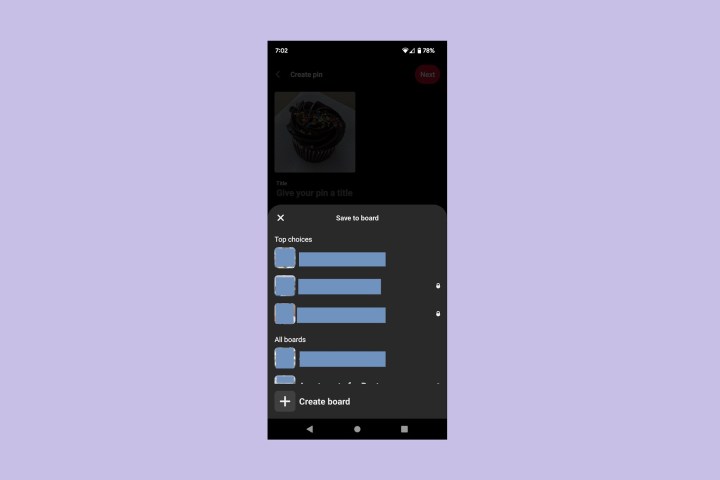
اسکرین شات
نحوه ارسال در پینترست: یک پین ایده در شبکه دسکتاپ ایجاد کنید
Idea Pins به شما امکان می دهد چندین فیلم یا تصویر را به یک پین اضافه کنید. آنها از نظر بصری شبیه به استوری های اینستاگرام هستند. اگر میخواهید با استفاده از وبسایت دسکتاپ Pinterest یکی ایجاد کنید، به این صورت است:
مرحله ی 1: مرورگر وب خود را باز کنید و به Pinterest.com بروید. اگر قبلاً وارد حساب کاربری خود نشده اید، وارد حساب کاربری خود شوید.
گام 2: انتخاب کنید ایجاد کردن در سمت چپ بالای صفحه نمایش شما. سپس انتخاب کنید یک پین برای ایده ایجاد کنید از منوی کشویی که ظاهر می شود.
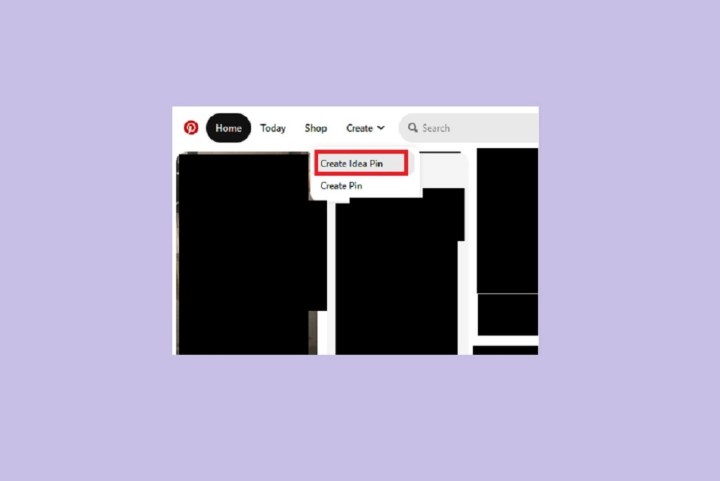
اسکرین شات
مرحله 3: حالا شما باید نگاه کنید در حال آپلود صفحه سازنده ایده پین. در این صفحه از شما خواسته می شود که تصاویر یا ویدیوها را آپلود کنید. می توانید حداکثر 20 ویدیو یا تصویر آپلود کنید.
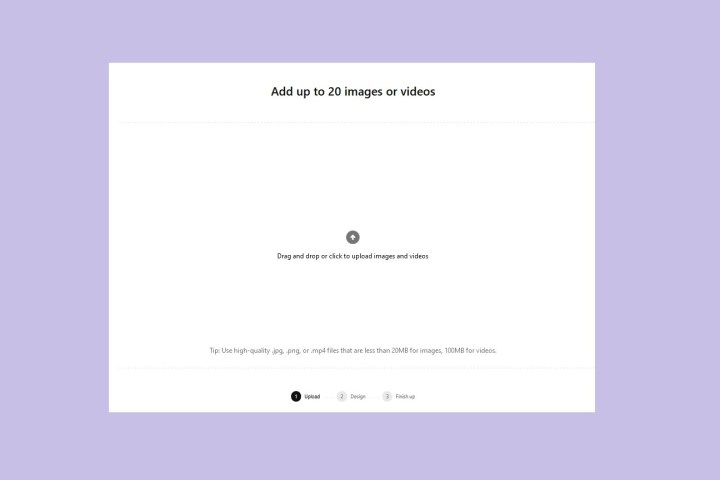
اسکرین شات
مرحله 4: پس از آپلود تصاویر و ویدیوهای خود، به آدرس زیر هدایت خواهید شد صفحات خود را طراحی کنید صفحه نمایش هر تصویر یا ویدیویی که آپلود کرده اید یک “صفحه” در پین ایده شما است. شما می توانید هر صفحه ای را در این صفحه ویرایش کنید.
سه لایه اصلی ویرایش وجود دارد: یک لایه پوشش متن، یک لایه تصویر و یک لایه پس زمینه. لایه Text Overlay به شما امکان می دهد متن دلخواه را به تصاویر و ویدیوهای خود اضافه کنید. لایه تصویر به شما امکان می دهد موقعیت تصویر خود را طوری تنظیم کنید که بتوانید بر روی جالب ترین قسمت تمرکز کنید. لایه پس زمینه به شما امکان می دهد یک رنگ پس زمینه برای تصویر خود انتخاب کنید، اما رنگ تنها در صورتی ظاهر می شود که بخواهید اندازه ویدیو یا تصویر خود را تغییر دهید.
پس از اتمام ویرایش، انتخاب کنید بعدی.
توجه: پس از انتشار Idea Pin قادر به ویرایش بیشتر در محتوای Idea Pin خود نخواهید بود. پس از انتشار، فقط میتوانید تنظیمات محدودی مانند اینکه کدام تابلو منتشر شده است یا تنظیمات تعامل را ویرایش کنید.
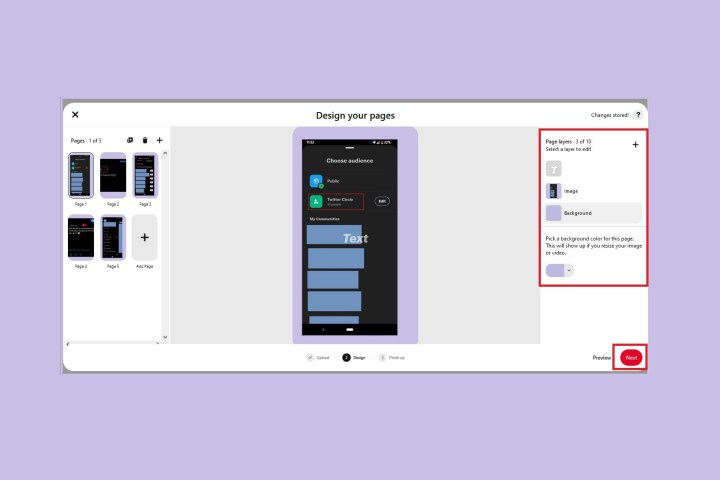
اسکرین شات
مرحله 5: اکنون باید روشن باشید کارهای پایانی صفحه سازنده ایده پین. در این صفحه، هر گونه اطلاعات مهم در مورد پین ایده خود، از جمله برچسب عنوان یا موضوع را پر می کنید. همچنین یک تابلوی Pinterest را برای اضافه کردن Idea Pin خود انتخاب خواهید کرد.
این صفحه همچنین به شما امکان میدهد انتخاب کنید که آیا افراد دیگر میتوانند روی Idea Pin شما نظر بدهند یا نه، یک الگو برای مواردی مانند مواد اولیه یا لوازم انتخاب کنید یا توصیههای خرید را فعال کنید.
انتخاب کنید مرور برای پیش نمایش پین ایده تکمیل شده خود را فشار دهید.
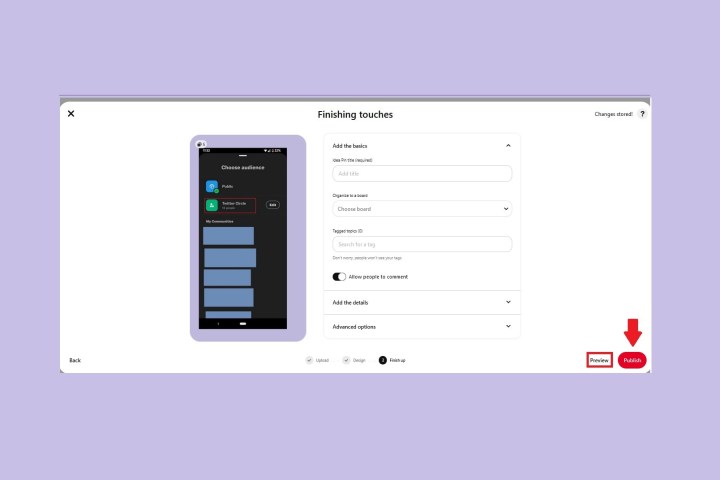
اسکرین شات
مرحله 6: برای خروج از پیش نمایش روی هر نقطه کلیک کنید. اگر ظاهر Idea Pin خود را در پیش نمایش دوست دارید، انتخاب کنید انتشار دکمه.
همین. شما به تازگی یک پین ایده در وب سایت دسکتاپ Pinterest ایجاد کرده اید!
نحوه ارسال پست به Pinterest: از طریق اپلیکیشن موبایل یک ایده Pin ایجاد کنید
همچنین می توانید پین های ایده را در اپلیکیشن موبایل Pinterest ایجاد کنید. در اینجا نحوه انجام این کار آمده است:
مرحله ی 1: برنامه Pinterest را در دستگاه تلفن همراه خود باز کنید و انتخاب کنید علامت مثبت آیکون.
گام 2: از منوی ظاهر شده، را انتخاب کنید پین ایده.
مرحله 3: در صفحه بعدی، میتوانید محتوا را برای Idea Pin خود به یکی از سه روش ایجاد کنید: ضبط ویدیو با استفاده از برنامه، گرفتن عکس با استفاده از برنامه، یا آپلود عکس یا ویدیو از دستگاه خود.
ضبط تصویر: با انتخاب می توانید این کار را انجام دهید ویدئو و رنگ قرمز را انتخاب کنید رکورد دکمه. شما می توانید تا 60 ثانیه ضبط کنید. انتخاب کنید خودت را متوقف کن دکمه (مربع قرمز) برای توقف ضبط.
عکس گرفتن: انتخاب کنید عکس و انتخاب کنید دایره سفید دکمه زیر برای گرفتن عکس
یک عکس یا ویدیوی موجود را آپلود کنید: انتخاب کنید یک مربع نماد در گوشه پایین سمت چپ مربع باید نسخه کوچکتری از یکی از عکس های دستگاه شما داشته باشد. سپس انتخاب کنید بعدی.
در همه موارد، هنگامی که آپلود یا ضبط محتوای خود را تمام کردید، انتخاب کنید بعدی.
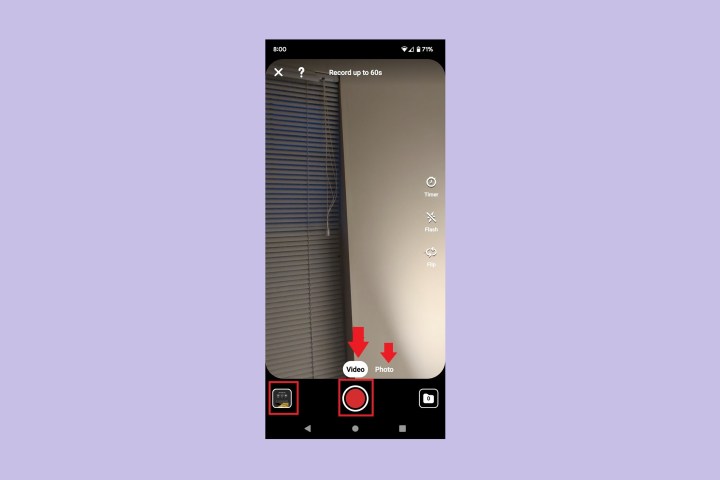
اسکرین شات
مرحله 4: در صفحه بعدی، میتوانید صفحات (تصاویر یا ویدیوهای جداگانه) Idea Pin خود را مرتب کنید، یک صفحه را حذف کنید، یک صفحه را کپی کنید یا یک صفحه را اضافه کنید.
اگر یک صفحه را انتخاب کنید، میتوانید آن را ویرایش کنید و صفحهای با ابزارهای ویرایش مشاهده خواهید کرد: جایگزین، متن، استیکرها و رنگ. انتخاب کنید انجام شده. ممکن است مجبور شوید بین این دو یکی را انتخاب کنید برعکس روی دستگاه خود یا نماد شمارش صفحه در بالای صفحه را فشار دهید تا به تمام صفحات موجود در Idea Pin خود بازگردید.
وقتی تنظیمات و ویرایش صفحات خود را تمام کردید، انتخاب کنید بعدی.
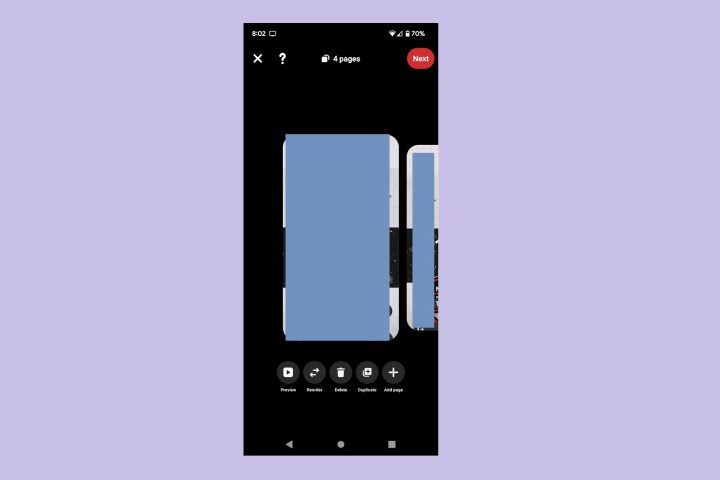
اسکرین شات
مرحله 5: بر کارهای پایانی صفحه، شما باید جزئیات Idea Pin خود را پر کنید، یک تابلو برای آن انتخاب کنید و تنظیمات Idea Pin خود را تنظیم کنید.
اضافه کردن عنوان؛ در صورت وجود مواد تشکیل دهنده، لوازم یا یادداشت های دیگری که باید ذکر شود، یک الگو را با جزئیات انتخاب کنید. صفحه Pinterest خود را انتخاب کنید. و تگ های موضوع Idea Pin را انتخاب کنید. که در تنظیمات پیشرفتهمیتوانید تنظیمات تعامل خود را تنظیم کنید (مجاز دادن نظرات یا عکسهای جدید) یا توصیههای خرید را فعال کنید.
وقتی آماده شدید، انتخاب کنید انتشار.
این است! شما به تازگی یک Idea Pin در برنامه تلفن همراه Pinterest ایجاد کرده اید.
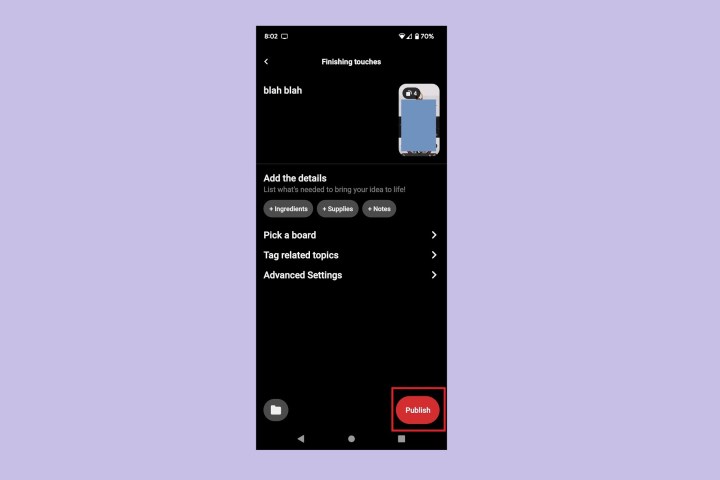
اسکرین شات
توصیه های سردبیران